win10系统 下载
Windows 10 系统下载指南
在当今数字化时代,操作系统作为计算机的核心软件,其重要性不言而喻,Windows 10 作为微软公司推出的一款具有重要影响力的操作系统,以其易用性和安全性上的显著提升,以及对云服务、智能移动设备等新技术的融合,赢得了广大用户的青睐,无论是家庭用户还是企业用户,都可以通过下载并安装 Windows 10 来享受更加便捷和高效的计算体验,下面将详细介绍如何下载 Windows 10 系统。

下载渠道与版本选择
-
官方渠道:
- 访问微软官方网站(https://www.microsoft.com/zh-cn/software-download/windows10)是获取 Windows 10 系统最直接、最可靠的方式,微软官网提供了多种版本的 Windows 10 系统供用户选择,包括家庭版、专业版、企业版等,以满足不同用户的需求。
-
版本选择:
- Windows 10 家庭版:适合普通家庭用户和个人用户,提供基本的操作系统功能和应用程序。
- Windows 10 专业版:面向小型企业用户和高级个人用户,除了家庭版的功能外,还增加了一些高级功能,如组策略、BitLocker驱动器加密等。
- Windows 10 企业版:针对中大型企业用户,提供了更多的管理和部署选项,以及更高的安全性和可管理性。
- Windows 10 教育版:专为教育机构设计,除了企业版的功能外,还增加了一些针对教育领域的特定功能。
-
ISO镜像文件下载:
在微软官网上,用户可以根据自己的需求选择合适的 Windows 10 版本,然后点击“下载”按钮开始下载 ISO 镜像文件,ISO 镜像文件是一种光盘映像文件,包含了完整的 Windows 10 操作系统及其安装程序。
下载前的准备
-
检查系统要求:
在下载 Windows 10 之前,建议先检查自己的计算机是否满足 Windows 10 的系统要求,这包括处理器、内存、存储空间、显卡等方面的要求,只有满足这些要求的计算机才能顺利运行 Windows 10 系统。
-
备份重要数据:
在安装新的操作系统之前,务必备份好自己的重要数据,因为安装过程中可能会格式化系统盘,导致数据丢失,备份数据可以使用外部硬盘、U盘等存储设备。
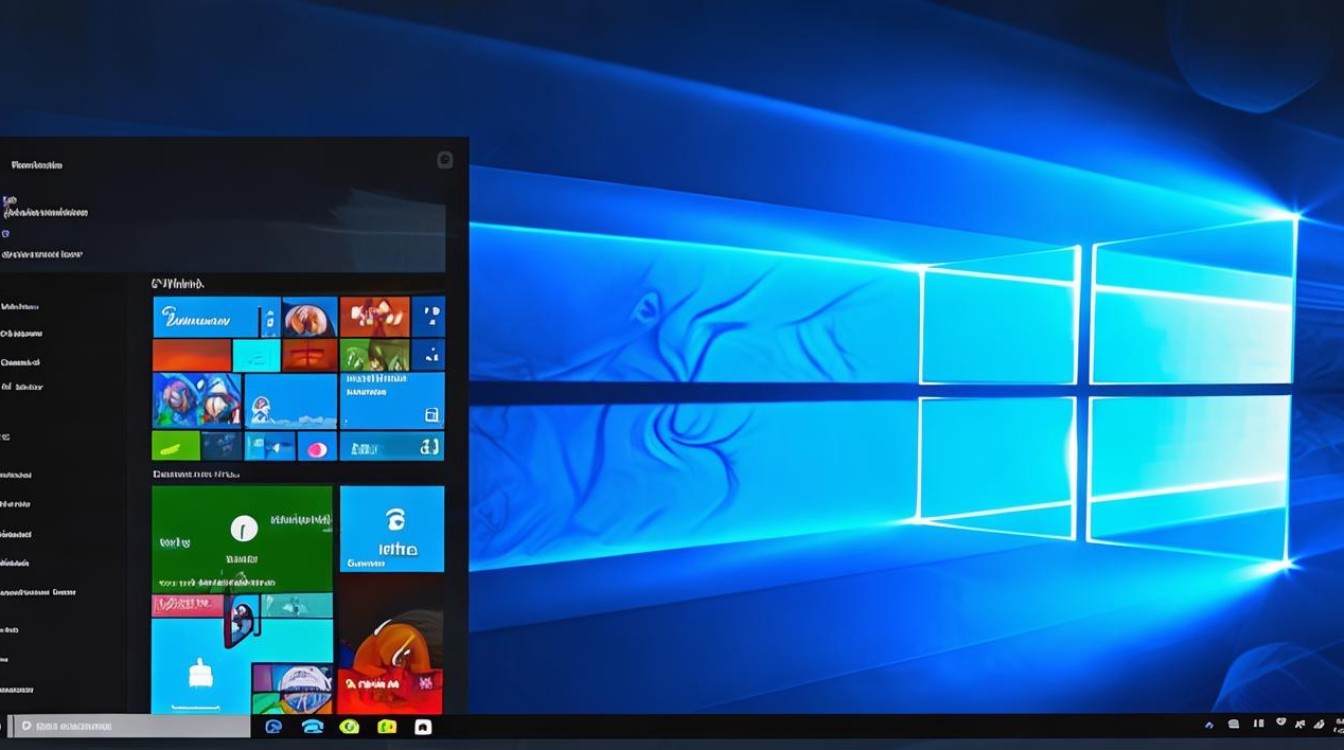
-
准备安装工具:
如果选择使用 U 盘安装 Windows 10,还需要准备一个容量足够的 U 盘,并将其格式化为 FAT32 或 NTFS 文件系统,可以使用 Rufus 等工具将下载的 ISO 镜像文件写入 U 盘中,制作成启动盘。
下载与安装步骤
-
下载 ISO 镜像文件:
根据上述方法,在微软官网上选择合适的 Windows 10 版本并下载 ISO 镜像文件。
-
制作启动盘:
如果选择使用 U 盘安装,可以使用 Rufus 等工具将下载的 ISO 镜像文件写入 U 盘中,制作成启动盘。
-
设置计算机从 U 盘启动:
重启计算机,并在开机时按下相应的快捷键(如 F2、F12、DEL 等)进入 BIOS 设置界面,在 BIOS 设置界面中,找到启动选项,并将 U 盘设置为首选启动设备,保存设置并退出 BIOS。

-
安装 Windows 10:
计算机将从 U 盘启动并进入 Windows 10 安装程序,按照屏幕上的提示进行操作,可以选择自定义安装或升级安装,如果选择自定义安装,可以自己创建分区并指定安装位置,安装过程中可能需要输入产品密钥(对于某些版本可能是可选的)。
-
完成安装并激活:
安装完成后,根据提示进行系统设置和个性化配置,如果需要激活 Windows 10,可以使用购买的产品密钥进行激活,如果没有产品密钥,可以尝试使用数字权利激活(适用于正版用户)。
注意事项
- 确保下载的 Windows 10 系统来自官方渠道,以避免下载到带有恶意软件的版本。
- 在安装过程中,请仔细阅读每个步骤的提示信息,并根据需要进行相应的设置。
- 如果遇到任何问题或困难,可以参考微软官方文档或寻求专业的技术支持帮助。
相关问答FAQs
Q1: Windows 10 系统有哪些版本可供选择? A1: Windows 10 系统提供了多个版本供用户选择,包括家庭版、专业版、企业版和教育版等,每个版本都有其特定的功能和目标用户群体,用户可以根据自己的需求和预算选择合适的版本。
Q2: 如何验证下载的 Windows 10 系统是否为正版? A2: 要验证下载的 Windows 10 系统是否为正版,可以在安装后查看系统属性中的“产品ID”和“激活状态”,正版系统的“产品ID”应该是唯一的且与购买时的信息一致;“激活状态”应该是“已激活”。
版权声明:本文由 芯智百科 发布,如需转载请注明出处。




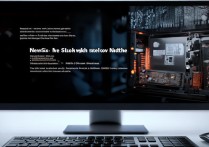


 冀ICP备2021017634号-12
冀ICP备2021017634号-12
 冀公网安备13062802000114号
冀公网安备13062802000114号